세상의 많은 소리는 다양한 방식으로 우리에게 영향을 미칩니다. 소리는 우리 일상 생활의 큰 부분입니다. 그들은 우리를 격려하거나 울게 할 수 있으며, 또한 우리가 규칙적인 운동을 하는 데 도움을 줄 수 있습니다.

대부분의 브랜드는 쉽게 알아볼 수 있는 독특한 모양을 가지고 있습니다. 그러나 마케팅 전략의 일부로 사운드를 사용하면 사람들이 웹사이트를 훨씬 더 기억하고 좋아할 것입니다.
오디오 재생목록은 워드프레스에 내장된 기능으로 기존 블록을 사용하여 클래식 편집기와 블록 편집기 모두에서 사용할 수 있습니다. 미디어 라이브러리에 업로드 된 MP3 파일을 사용하며 이미지 갤러리를 만드는 것과 비슷합니다. Elementor 에서는 텍스트 편집기 위젯을 사용하여 노래 목록을 만들어야 합니다.
설계 절차
오디오 재생 목록은 원하는 위치에 맞출 수 있는 특정 섹션입니다. 따라서 이 작업에 대한 추가 단계를 수행할 수 있도록 요소 또는 페이지 빌더로 기본 페이지를 엽니다.
놀라운 웹사이트 만들기
최고의 무료 페이지 빌더 Elementor와 함께
지금 시작이 자습서의 목적을 위해 빈 페이지를 선택하고 요소로 편집을 선택합니다.
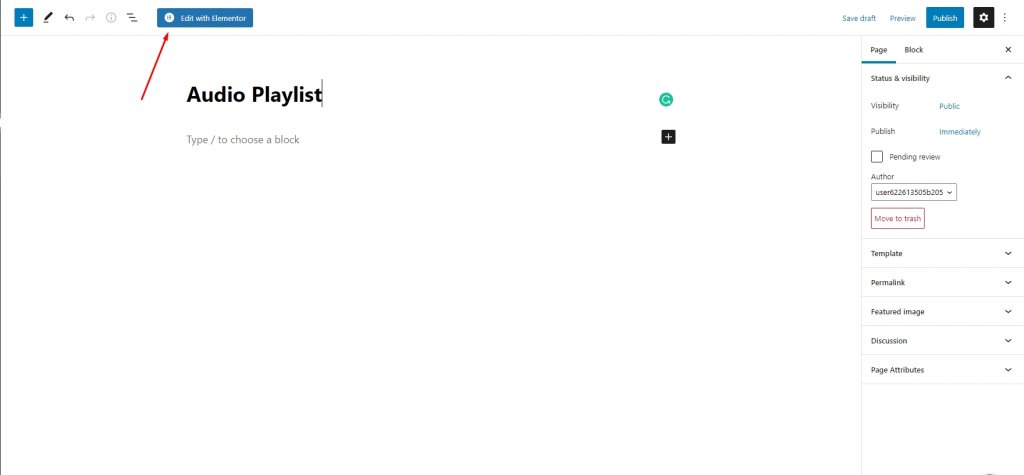
위젯 라이브러리에서 "텍스트 편집기" 위젯을 페이지에서 원하는 위치로 드래그하십시오.
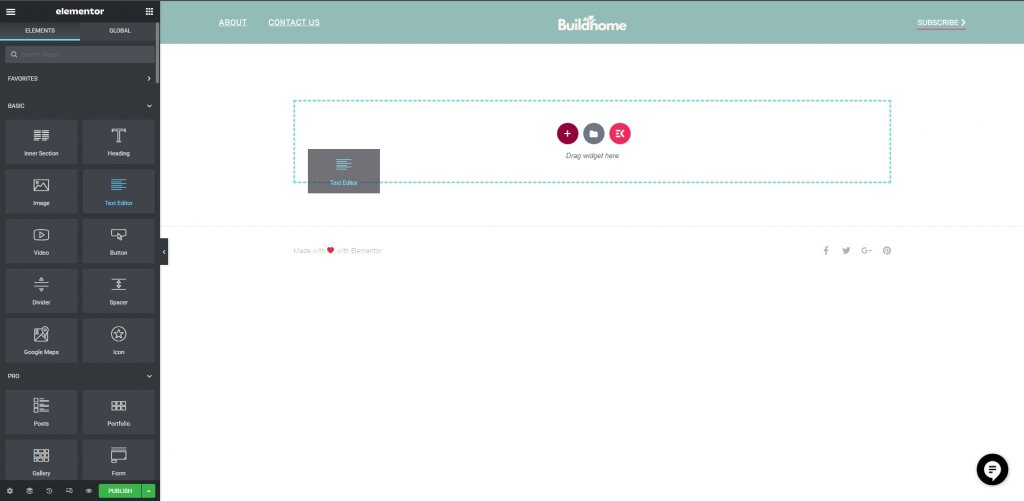
편집기 제어판에서 미디어 추가 버튼을 선택합니다.
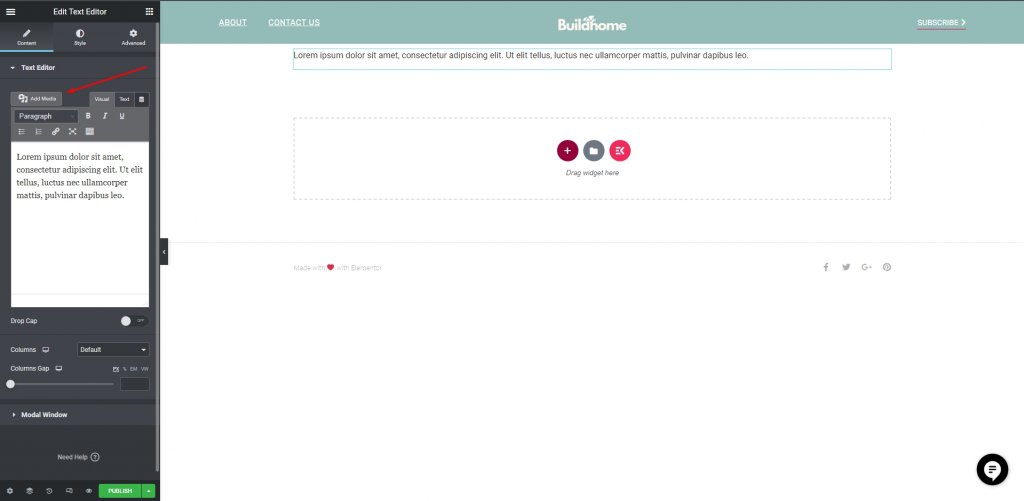
이제 미디어 라이브러리로 이동하여 해당 재생 목록에 포함할 트랙을 업로드하고 선택할 수 있습니다.
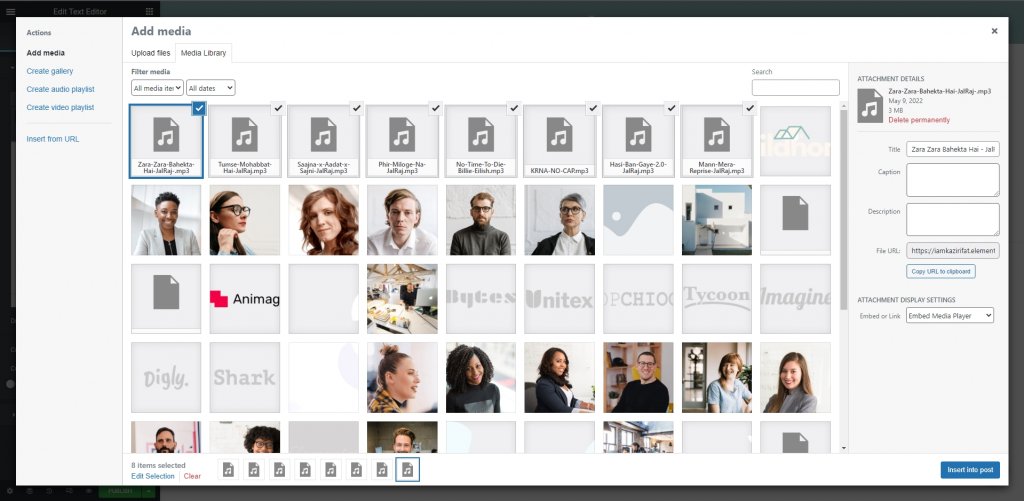
이제 필터 미디어를 클릭하고 오디오를 선택합니다. 또한 왼쪽 사이드바에서 오디오 재생 목록 만들기를 선택합니다.
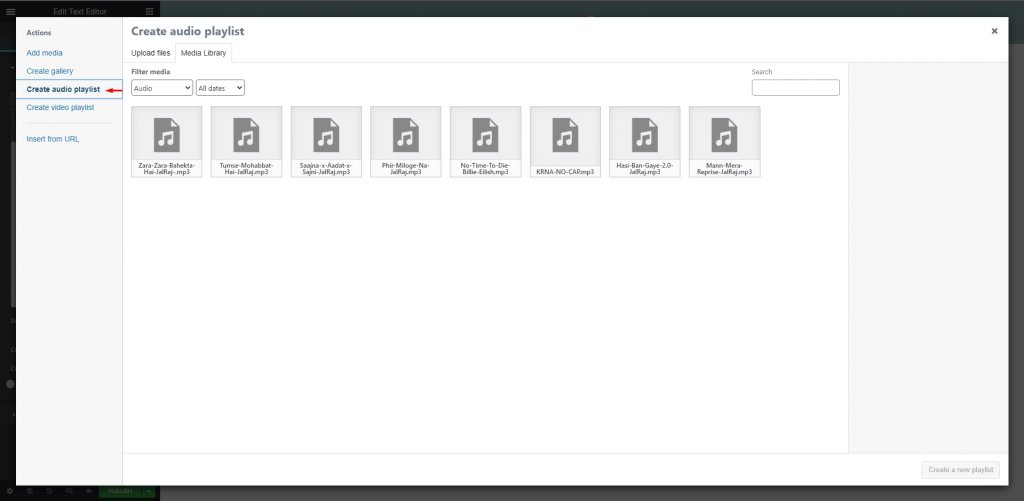
그런 다음 재생 목록에 포함할 파일을 선택하고 하단에 있는 새 재생 목록 만들기 버튼을 클릭합니다.
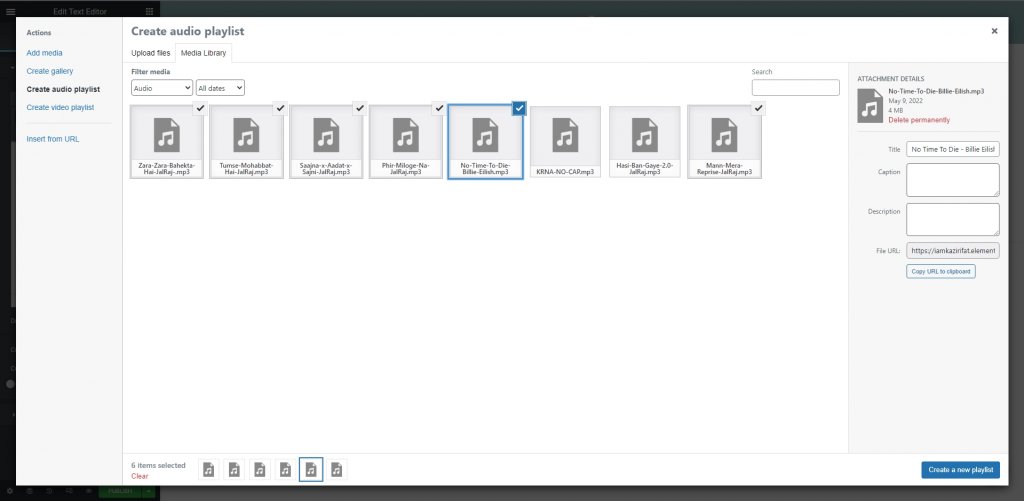
추가하려는 재생 목록의 설정을 선택합니다. 이때 트랙의 이름도 변경할 수 있습니다. 오른쪽 하단 모서리에 있는 "오디오 재생 목록 삽입" 버튼을 클릭합니다.
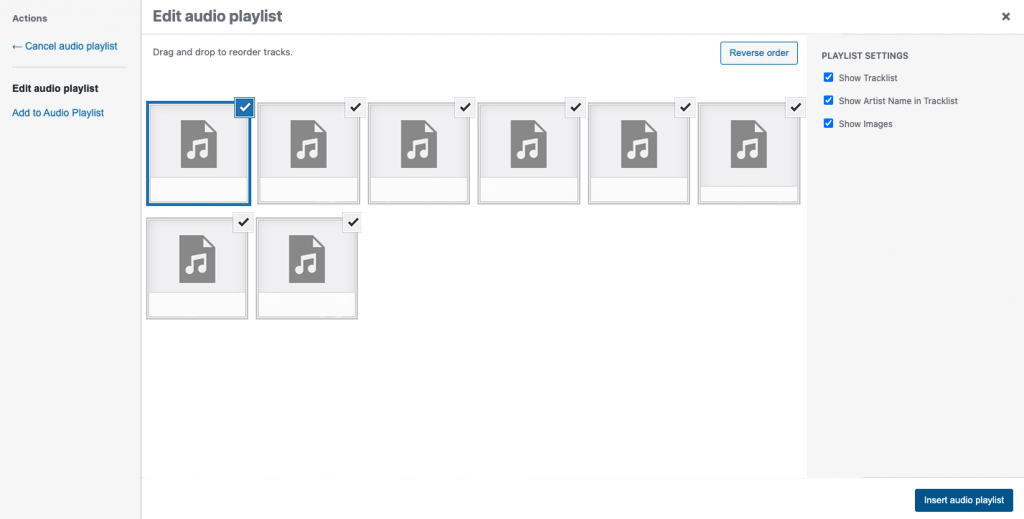
이제 재생 목록이 편집기 패널에 표시됩니다. 기본 창에는 표시되지 않지만 단축 코드는 표시됩니다. 이것은 정상이며 라이브 페이지에만 표시됩니다.
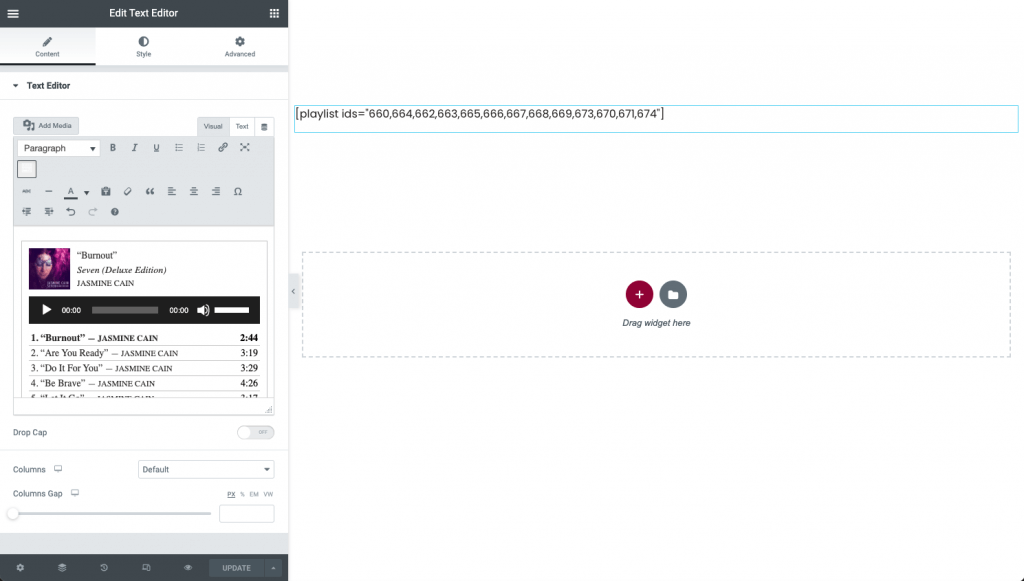
페이지를 게시하거나 업데이트한 다음 미리보기 아이콘을 클릭하거나 새 탭을 열어 보십시오. 노래 목록은 크고 명확해야 합니다.
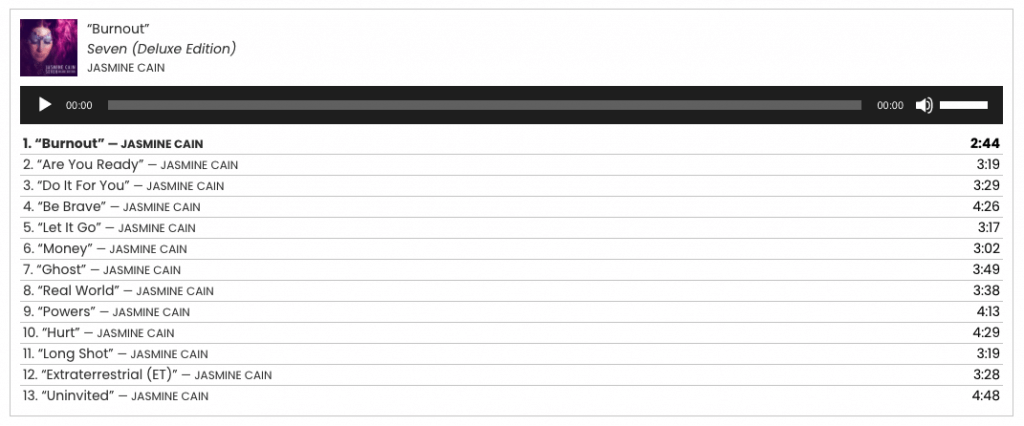
가능한 오류
오디오 파일을 업로드하는 동안 몇 가지 오류가 발생할 수 있습니다. “S죄송합니다. 이 파일 형식은 보안상의 이유로 허용되지 않습니다.” - WordPress가 기본적으로 일부 파일 형식을 제한했기 때문에 이 오류가 표시될 수 있습니다.
"WP 추가 파일 유형" 플러그인을 설치하고 설정 > 추가 파일 유형으로 이동하여 mp3 옵션을 선택하기만 하면 됩니다.
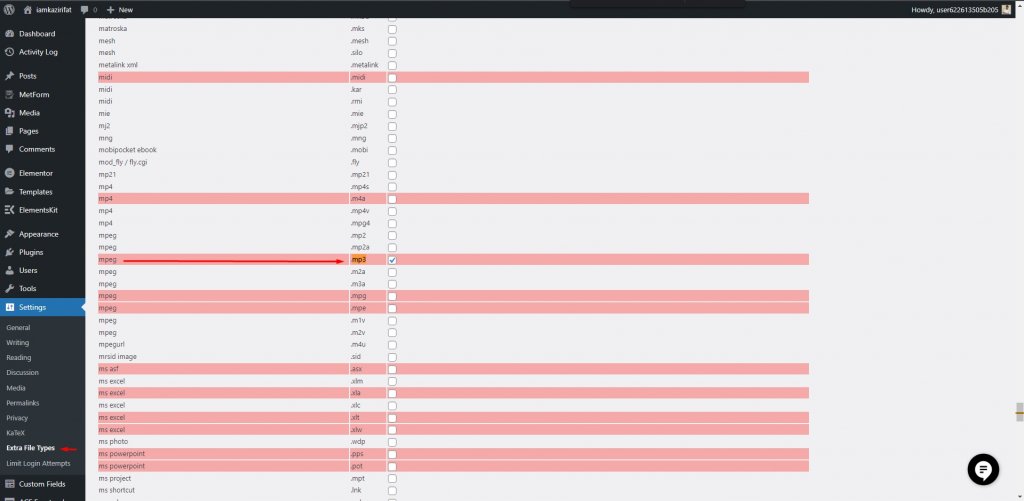
마무리
웹사이트에서 음악을 비즈니스 목적으로 사용하든 재미를 위해 사용하든 항상 사용자 경험이 어떻게 될 것인지에 대해 생각해야 합니다. 웹사이트에서 자신의 작업을 과시하려는 음악가가 아닌 경우 자동 재생 사운드는 사람들을 즉시 끌 수 있습니다. 그리고 두 세계의 장점을 모두 원한다면 그들이 들을지 말지 결정하게 할 수 있습니다. 이 방법을 사용하여 elementor 로 만든 모든 웹사이트에 오디오 재생 목록을 추가할 수 있습니다. 이것이 음악에 관한 웹사이트를 구축하기 위한 다음 프로젝트에 도움이 되기를 바랍니다.




